1、打开桌面WPS,如图所示

2、首先我们打开一个Excel表格,以表内数据为例:

3、选中我们需要录入数据的B列,依次点击【数据】-【有效性】:
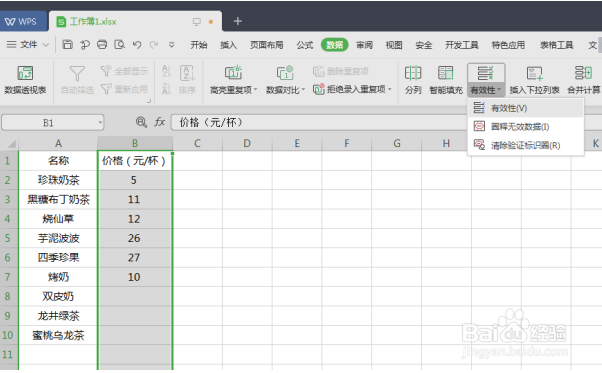
4、弹出来的对话框中选择【设置】选项卡,并在【允许】的下拉选项选择【整数】,【数据】选择晃瓿淀眠【介于】,【最小值】输入栏中填入:1,【最大值】填入50:

5、接着我们再选择【出错警告】选项卡,勾选【输入无效数据时显示出错警告】,【样式】下拉列表选择【警告】,最后点击【确定】选项:
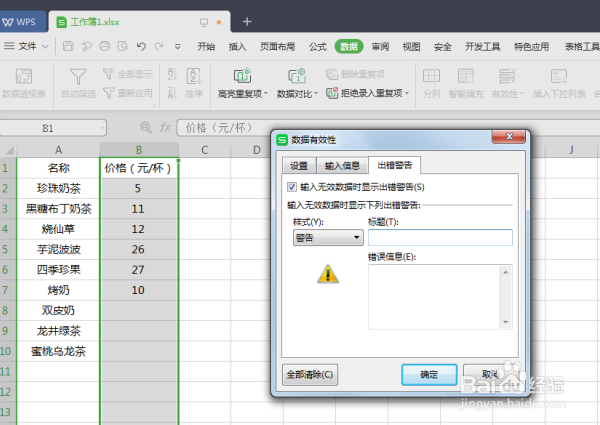
6、这时候我们在B列中输入非整数的数值时,表格就会自动提醒该值不符合条件:

